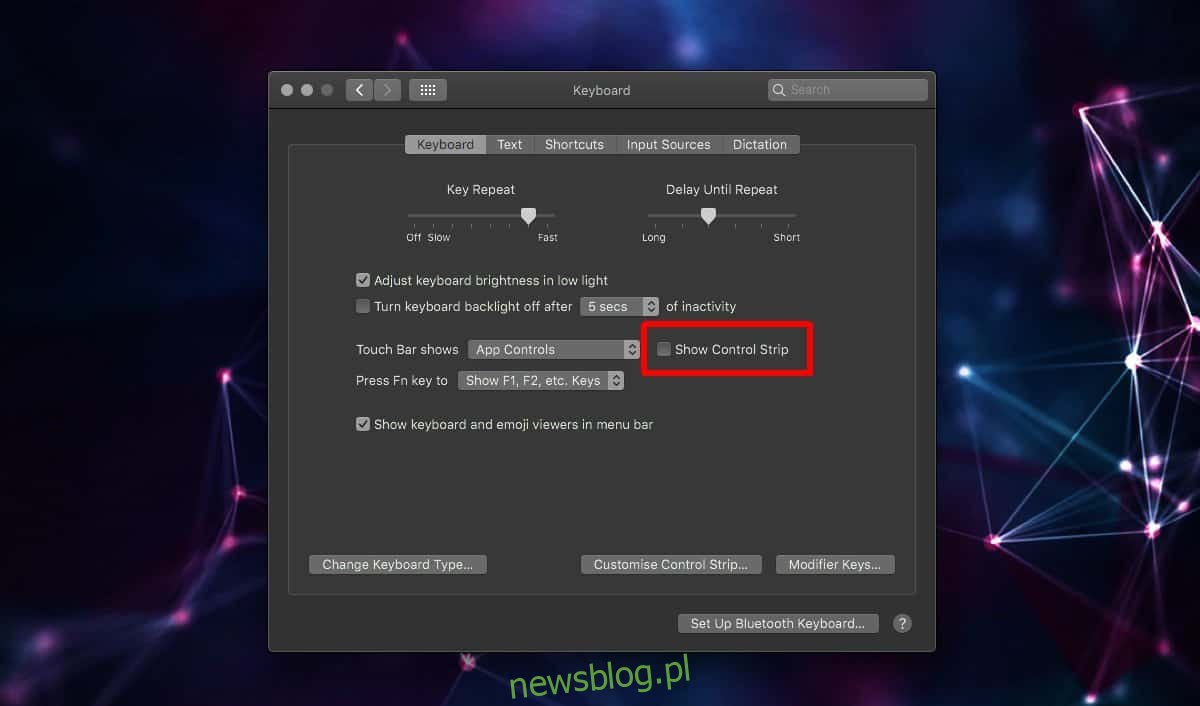Domyślna konfiguracja paska Touch Bar na MacBooku ma „Control Strip”. Ten pasek zawiera elementy sterujące do zarządzania głośnością, jasnością i odtwarzaniem multimediów na komputerze Mac. Ma również przycisk Siri i możesz go uznać za przydatny lub nie. Wejście Siri na macOS było wielką sprawą, ale tak naprawdę nie spełniło swojego potencjału. Siri nie może otworzyć aplikacji w systemie macOS. Jeśli nie korzystasz z Siri, możesz dość łatwo usunąć go z paska dotykowego. Oto jak.
Usuń Siri z paska dotykowego
Istnieją dwa sposoby usunięcia Siri z paska dotykowego. Pierwsza i prosta metoda polega na wyjęciu z niego paska kontrolnego. Wszystko, co musisz zrobić, to odznaczyć jedną małą opcję. Druga metoda jest również prosta i pozwala zachować pasek kontrolny, ale usunąć z niego Siri.
Otwórz aplikację Preferencje systemowe i przejdź do preferencji klawiatury. Odznacz opcję „Pokaż pasek kontrolny”, a pasek kontrolny nie będzie już wyświetlany na pasku dotykowym.
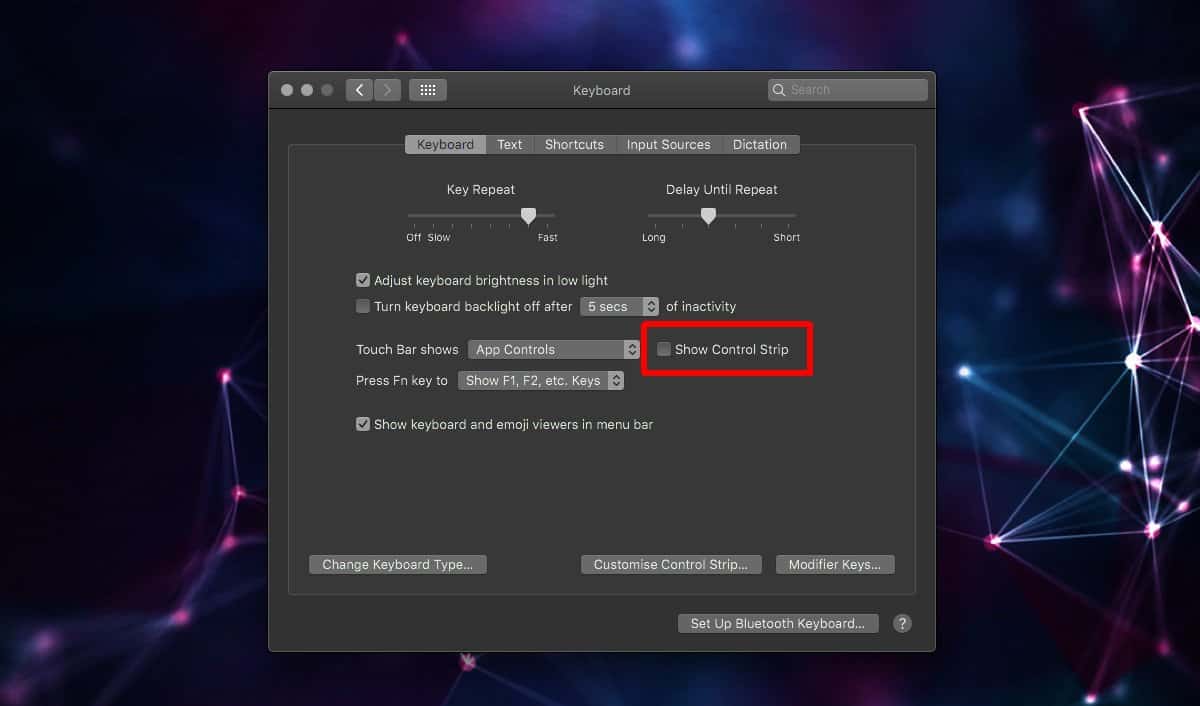
Jeśli podoba Ci się Control Strip i chcesz tylko usunąć Siri z paska Touch Bar, kliknij przycisk „Dostosuj Control Strip” w preferencjach klawiatury. Spowoduje to przejście do trybu edycji paska Touch Bar. Rozwiń Control Strip. Przeciągnij przycisk Siri z paska i upuść go na ikonę kosza na śmieci przy lewej krawędzi.
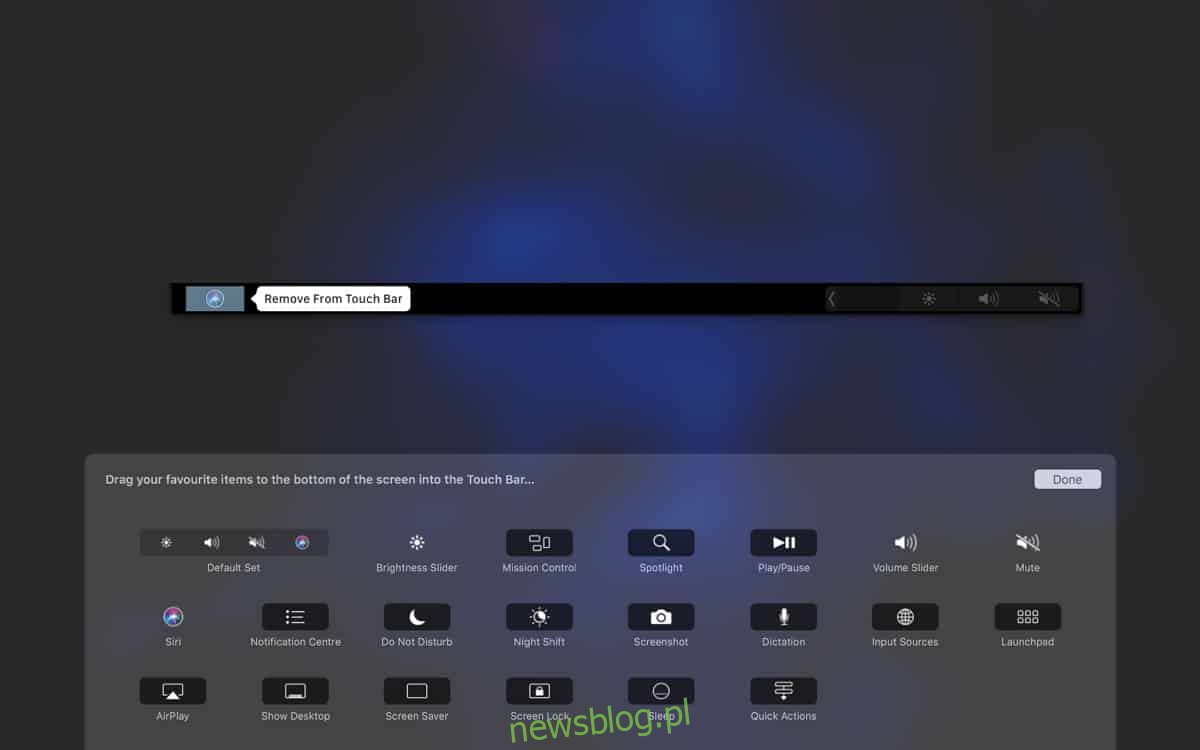
Kliknij Gotowe, a to załatwi sprawę. Pasek kontrolny, niezależnie od tego, czy jest zwinięty, czy rozwinięty, nie będzie już wyświetlał przycisku Siri.

Za każdym razem, gdy chcesz odzyskać przycisk Siri, musisz otworzyć aplikację Preferencje systemowe i ponownie wybrać preferencję Klawiatura. Kliknij przycisk „Dostosuj pasek kontrolny”, a na dole ekranu pojawi się cały panel przycisków. Będzie tam przycisk Siri. Przeciągnij i upuść go na pasek dotykowy, a zostanie dodany z powrotem do paska kontrolnego.
Pasek dotykowy jest trafiony i chybiony. Niektórzy użytkownicy to uwielbiają, inni nie. Jeśli ci się to nie podoba, możesz go wyłączyć lub spróbować wykorzystać go w inny sposób. Istnieją aplikacje, które mogą dodawać przyciski i dodatkowe funkcje do paska dotykowego. Możesz na przykład dodać zegar do paska Touch Bar lub nawet dodać do niego Dock.
Przycisk Siri może być przydatny, ale jest źle umieszczony w rogu, gdzie łatwo go dotknąć przez przypadek, a samo to może być wystarczającym powodem, aby użytkownicy chcieli go usunąć.